AI Zusammenfassung
Brauchst du Hilfe mit WP Mail SMTP? Unser Support-Team kann dir bei der Behebung von Problemen helfen, aber wir brauchen deine Hilfe, um den besten und effizientesten Support zu gewährleisten.
In diesem Lernprogramm besprechen wir Fragen, die du beachten solltest, bevor du dich an den Support wendest. Dies sind die häufigsten Ursachen für Probleme, und wenn du sie beantwortest, kann das Problem sogar für dich gelöst werden.
In diesem Artikel
- 1) Ist die Einrichtung von WP Mail SMTP abgeschlossen?
- 2) Sind die E-Mail-Einstellungen korrekt?
- 3) Ist WP Mail SMTP vollständig aktualisiert?
- 4) Ist der WordPress-Kern vollständig aktualisiert?
- 5) Ist dein Hosting-Service auf dem neuesten Stand?
- 6) Könnte ein anderes Plugin einen Konflikt verursachen?
- 7) Wird nach den Schritten 1-6 noch Unterstützung benötigt?
1) Ist die Einrichtung von WP Mail SMTP abgeschlossen?
Bevor du weitere Details überprüfst, solltest du sicherstellen, dass die WP Mail SMTP-Einrichtung auf deiner Website vollständig ist.
Hier sind ein paar der häufigsten Einrichtungsprobleme, die wir sehen und die du schnell überprüfen kannst:
- Mailer: Damit WP Mail SMTP die E-Mail-Zustellung auf deiner Website verbessern kann, musst du eine Mailer-Option auswählen. Der Standard-Mailer auf allen WordPress-Seiten ist PHP Mailer. Wenn dieser Mailer in WP Mail SMTP ausgewählt ist, kontrolliert das Plugin deine E-Mails nicht. Du musst einen anderen Mailer auswählen, um die Zustellbarkeit deiner E-Mails zu verbessern.
- Absender-E-Mail: Bei den meisten Mailern kannst du deine Absender-E-Mail auswählen. Das bedeutet aber nicht, dass jede E-Mail-Adresse gleich gut funktioniert. Du solltest immer die Ratschläge im Leitfaden deines Mailers befolgen, welche Absender-E-Mail du verwenden solltest.
- Unvollständige oder ungenaue Einstellungen: Nachdem du einen Mailer ausgewählt und die richtige Absender-E-Mail bestimmt hast, musst du noch weitere Einstellungen für alle Mailer vornehmen. Achte darauf, dass du der Anleitung zur Einrichtung deines Mailers genau folgst und alle Werte auf Tippfehler überprüfst.
2) Sind die E-Mail-Einstellungen korrekt?
Wenn die Test-E-Mail von WP Mail SMTP erfolgreich zugestellt wird, aber andere E-Mails von deiner Website nicht zugestellt werden, überprüfe bitte die folgenden Punkte:
Von E-Mail
Die Absender-E-Mail in allen Plugins, die E-Mails versenden, muss mit der Absender-E-Mail übereinstimmen, die du in WP Mail SMTP eingestellt hast. Am einfachsten stellst du diese Übereinstimmung sicher, indem du unter WP Mail SMTP " Einstellungen das Kästchen Absender-E-Mail erzwingen aktivierst.

Hinweis: Wenn das Kontrollkästchen Absender-E-Mail erzwingen deaktiviert ist, bedeutet dies, dass dein ausgewählter Mailer bereits die Verwendung der Absender-E-Mail für die gesamte Website erzwingt.
E-Mail-Einstellungen in anderen Plugins
Wenn die E-Mail-Einstellungen in anderen Plugins falsch konfiguriert sind, werden deine E-Mails nicht erfolgreich versendet, auch wenn WP Mail SMTP funktioniert.
Bei WPForms kannst du die Anleitung zu den E-Mail-Benachrichtigungseinstellungen befolgen, um sicherzustellen, dass sie richtig eingerichtet sind. Achte darauf, dass du keine Tippfehler oder Formatierungsprobleme hast.
3) Ist WP Mail SMTP vollständig aktualisiert?
Unser Team veröffentlicht regelmäßig Updates für WP Mail SMTP. Diese Updates fügen neue Funktionen hinzu und verbessern sie. Möglicherweise hat ein früheres Update sogar das Problem behoben, das bei dir auftritt.
Der erste und wichtigste Schritt bei der Fehlerbehebung besteht darin, sicherzustellen, dass das WP Mail SMTP-Plugin aktualisiert ist. Um dies sicherzustellen, sind zwei Schritte erforderlich:
- Prüfe, ob dein WP Mail SMTP-Lizenzschlüssel auf deiner Website verifiziert ist.
- Gehe auf Dashboard " Updates und schau nach, ob ein Update für WP Mail SMTP verfügbar ist.
4) Ist der WordPress-Kern vollständig aktualisiert?
Es ist nicht nur wichtig, WP Mail SMTP auf dem neuesten Stand zu halten, sondern auch sicherzustellen, dass du die neueste Version von WordPress verwendest.
Wir befolgen die besten Programmierpraktiken, um sicherzustellen, dass WP Mail SMTP mit der neuesten WordPress-Version funktioniert. Wenn du eine ältere Version von WordPress verwendest, kann es sein, dass deine Website nicht mehr mit unserem Plugin kompatibel ist.
Um zu überprüfen, ob ein Update für den WordPress-Kern verfügbar ist, logge dich auf deiner Website ein und gehe auf Dashboard " Updates. Wenn du die Meldung "Du hast die neueste Version von WordPress" siehst, ist alles in Ordnung.
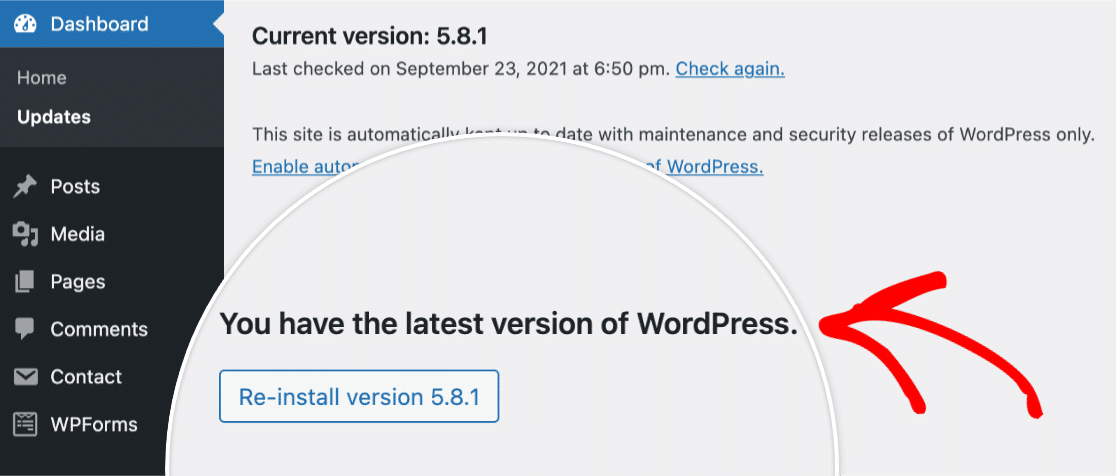
Wenn ein Update verfügbar ist, solltest du es aber auf jeden Fall einspielen. Für die Sicherheit und die Kompatibilität mit Plugins ist es wichtig, den WordPress-Kern auf dem neuesten Stand zu halten.
Hinweis: Weitere Informationen findest du im WPBeginner-Tutorial darüber, warum es so wichtig ist, WordPress immer auf dem neuesten Stand zu halten.
5) Ist dein Hosting-Service auf dem neuesten Stand?
Manchmal treten Probleme auf deiner Website auf, weil ein Hosting-Dienst nicht richtig funktioniert oder nicht auf dem neuesten Stand der WordPress-Anforderungen ist.
WP Mail SMTP erfordert derzeit die PHP-Version 5.6 oder höher. Um die Sicherheit und Stabilität deiner Website zu gewährleisten, empfehlen wir dir jedoch dringend, deine Website auf die PHP-Version 7.3 oder höher zu aktualisieren (die neueste Version, die von deinem Webhost angeboten wird).
Hinweis: Wenn du den anderen SMTP-Mailer verwendest (und es vorziehst, die Fehlerbehebung selbst zu versuchen, bevor du dich an deinen Webhost wendest), kann dir die PHPMailer-Fehlerbehebungsanleitung helfen, die Fehler zu beheben, die du beim Versuch, eine Test-E-Mail zu versenden, siehst.
6) Könnte ein anderes Plugin einen Konflikt verursachen?
Wenn ein anderes SMTP-bezogenes Plugin auf deiner Website aktiv ist, könnte dies die Funktion von WP Mail SMTP verhindern.
Um dies zu überprüfen, logge dich in deinen WordPress-Adminbereich ein. Öffne dann die Seite Plugins. Dann musst du nur noch durch die Liste der Plugins auf deiner Website scrollen und alle anderen Plugins deaktivieren, die mit SMTP/der Verbesserung der E-Mail-Zustellung zu tun haben.
7) Wird nach den Schritten 1-6 noch Unterstützung benötigt?
Wenn du alle oben genannten Schritte ausprobiert hast, dein Problem aber immer noch nicht lösen kannst, solltest du dich an den WP Mail SMTP Support wenden.
Hier erfährst du, wie du unserem Support-Team helfen kannst, dir die bestmögliche Unterstützung zu bieten:
- Name*: So wissen wir, mit wem wir sprechen.
- E-Mail*: An diese E-Mail-Adresse senden wir alle unsere Antworten.
- Womit können wir dir heute helfen?*: Deine Antwort hilft uns, die Art deiner Frage schnell zu erkennen.
- Deine Website*: Oft können wir ein Problem schon anhand eines Formulars auf einer Seite nachvollziehen. Bitte füge eine URL für eine Seite hinzu, auf der das besprochene Formular zu finden ist.
- Zugang zu deiner Website*: Der Zugriff auf die Website ermöglicht es unserem Support-Team, schnell und effizient zu ermitteln. Wenn du lieber keinen Zugriff auf deine Website gewähren möchtest, brauchen wir ihn nicht.
- Dein Website-Benutzername und dein Website-Passwort: So können wir dein Problem schneller beheben. Stelle sicher, dass die Benutzerrolle auf Administrator eingestellt ist, damit unser Support-Team im WordPress-Adminbereich auf WP Mail SMTP zugreifen kann.
- Einmaliger geheimer Link und einmalige geheime Passphrase: Erstelle einen temporären Link und eine geheime Passphrase, um die Anmeldedaten für die Website privat mit unserem Support-Team zu teilen.
- Problem/Nachricht*: Hier kannst du uns in einer kurzen Beschreibung mitteilen, welches Problem du hast und wie du es beheben kannst.
Wenn du fertig bist, klicke auf die Schaltfläche Absenden. Du solltest sofort eine E-Mail erhalten, um zu bestätigen, dass wir dein Ticket erhalten haben. Ein Mitglied unseres Support-Teams wird sich so schnell wie möglich mit einer Antwort auf deine Nachricht melden.
Danke, dass du dir die Zeit genommen hast, diese Probleme proaktiv anzugehen. Unser Support-Team hilft dir gerne weiter!
Möchtest du als Nächstes deine WP Mail SMTP-Einrichtung testen, bevor du sie in Betrieb nimmst? Unser Leitfaden zum Versenden von Test-E-Mails führt dich Schritt für Schritt durch den Prozess.
